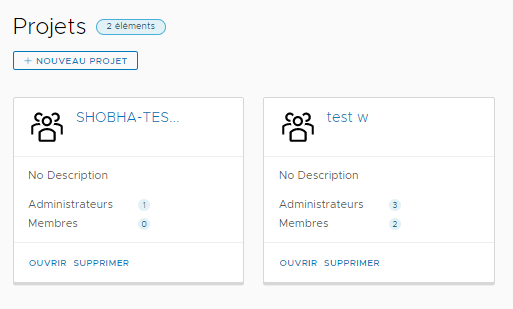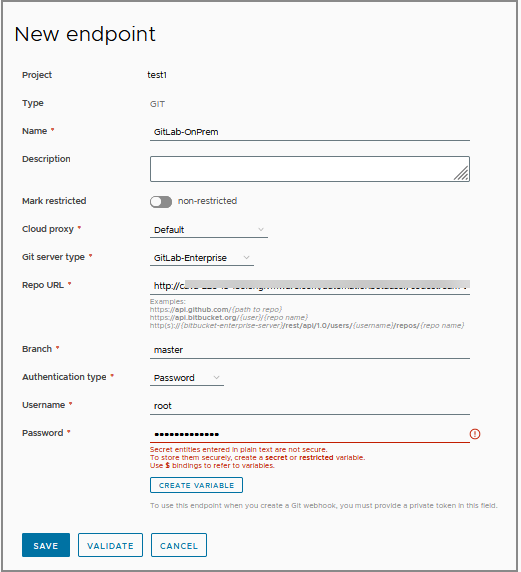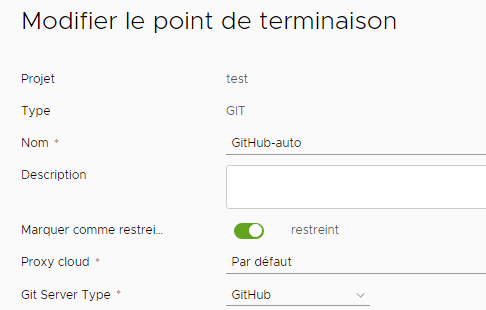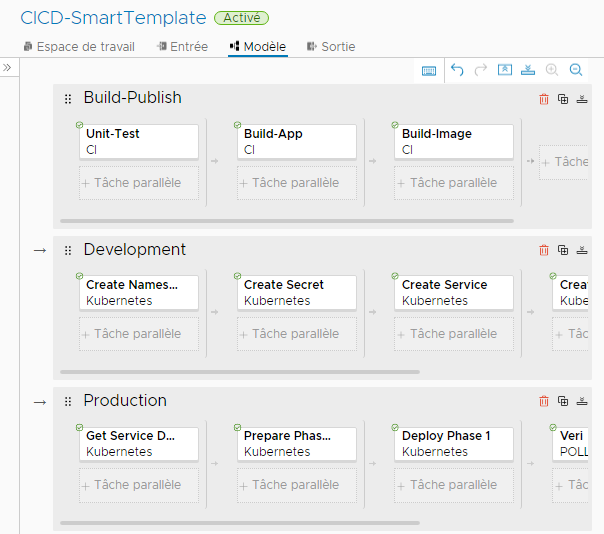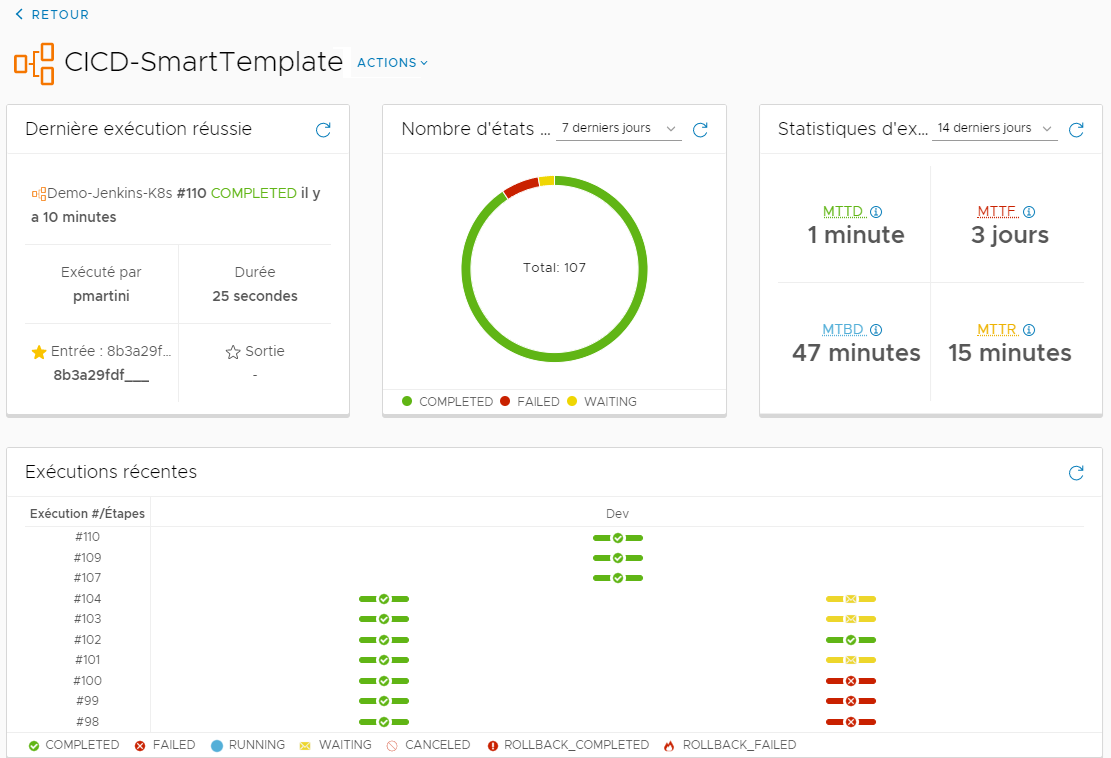Pour modéliser votre processus de publication, vous créez un pipeline qui représente les étapes, tâches et approbations que vous utilisez normalement pour libérer votre logiciel. Automation Pipelines automatise ensuite le processus qui crée, teste, approuve et déploie votre code.
À présent que vous disposez de tout ce qui est nécessaire pour modéliser votre processus de publication logicielle, voici comment le faire dans Automation Pipelines.
Procédure
- Examinez les projets disponibles dans Automation Pipelines et sélectionnez celui qui vous convient.
- Si aucun projet ne s'affiche, demandez à un administrateur de Automation Pipelines de créer un projet et de vous rendre membre du projet. Reportez-vous à la section Ajout d'un projet dans Automation Pipelines.
- Si vous n'êtes membre d'aucun projet répertorié, demandez à un administrateur de Automation Pipelines de vous ajouter en tant que membre d'un projet.
- Ajoutez tous les nouveaux points de terminaison basés sur le cloud et distants sur site dont vous avez besoin pour votre pipeline.
Par exemple, vous pouvez avoir besoin de Git, Jenkins,
Automation Pipelines Build, Kubernetes et JIRA.
- Si vous ajoutez un point de terminaison sur site distant, tel qu'un référentiel GitHub sur site, ajoutez un proxy cloud dans Automation Assembler. Automation Pipelines peut ensuite se connecter au point de terminaison.
Un point de terminaison distant peut être une source de données, un référentiel ou un système de notification qui réside sur site plutôt que dans un environnement basé sur le cloud. Les points de terminaison sur site ne sont pas accessibles à partir d'un accès public à Internet, car ils se trouvent derrière un pare-feu.
- Pour ajouter un proxy cloud, vous téléchargez le fichier OVA du proxy cloud et l'installez dans votre instance de vCenter.
- Accédez au service Automation Assembler, cliquez sur Serveurs proxy cloud, cliquez sur Nouveau et installez le proxy cloud.
- Créez des variables afin de pouvoir réutiliser des valeurs dans les tâches de votre pipeline.
Utilisez des variables secrètes pour masquer et chiffrer des informations sensibles. Utilisez une variable limitée pour les chaînes, les mots de passe et les URL qui doivent être masqués et chiffrés, ainsi que pour en restreindre l'utilisation dans les exécutions. Par exemple, utilisez une variable secrète pour un mot de passe ou une URL. Vous pouvez utiliser des variables secrètes et restreintes pour n'importe quel type de tâche dans votre pipeline.
Pour limiter les ressources utilisées dans vos pipelines, telles qu'une machine hôte, utilisez des variables limitées. Vous pouvez empêcher le pipeline de poursuivre son exécution jusqu'à ce qu'un autre utilisateur l'approuve explicitement.
Les administrateurs peuvent créer des variables secrètes et des variables restreintes. Les utilisateurs peuvent créer des variables secrètes.
Vous pouvez réutiliser une variable autant de fois que vous le souhaitez sur plusieurs pipelines. Par exemple, une variable qui définit une machine hôte peut être
HostIPAddress. Pour utiliser la variable dans une tâche de pipeline, saisissez
${var.HostIPAddress}.
- Si vous êtes administrateur, marquez les points de terminaison et variables essentiels à votre entreprise comme ressources limitées.
Lorsqu'un utilisateur qui n'est pas un administrateur tente d'exécuter un pipeline qui inclut une ressource restreinte, le pipeline s'arrête sur la tâche qui utilise la ressource restreinte. Ensuite, un administrateur doit reprendre l'exécution du pipeline.
- Planifiez la stratégie de build pour votre pipeline CICD, CI ou CD natif.
Avant de créer un pipeline intégrant continuellement (CI) et déployant continuellement (CD) votre code, planifiez votre stratégie de build. Le plan de build vous aide à déterminer ce dont
Automation Pipelines a besoin afin de pouvoir générer, intégrer, tester et déployer votre code en mode natif.
| Création d'une build Automation Pipelines native |
Résultats de cette stratégie de build |
| Utilisez l'un des modèles de pipeline intelligents. |
- Crée toutes les étapes et tâches pour vous.
- Clone le référentiel source.
- Génère et teste votre code.
- Place votre code dans un conteneur en vue de son déploiement.
- Remplit les étapes des tâches du pipeline en fonction de vos sélections.
|
| Ajoutez des étapes et des tâches manuellement. |
Vous ajoutez des étapes, ajoutez des tâches et entrez les informations qui les remplit. |
- Créez votre pipeline à l'aide d'un modèle de cloud intelligent ou ajoutez manuellement des étapes et des tâches au pipeline.
Ensuite, vous marquez toutes les ressources comme étant restreintes. Ajoutez des approbations si nécessaire. Appliquez des variables régulières, restreintes ou secrètes. Ajoutez des liaisons entre les tâches.
- Validez, activez et exécutez votre pipeline.
- Affichez les exécutions de pipeline.
- Pour suivre l'état et les indicateurs de performance clés (KPI), utilisez les tableaux de bord de pipeline et créez des tableaux de bord personnalisés.
Résultats
Vous avez créé un pipeline que vous pouvez utiliser dans le projet sélectionné.
Vous pouvez également exporter votre fichier YAML de pipeline, puis l'importer et le réutiliser dans d'autres projets.
Que faire ensuite
Découvrez les cas d'utilisation que vous souhaiterez peut-être appliquer dans votre environnement. Reportez-vous à la section Didacticiels d'utilisation de Automation Pipelines.